目录
- # 一级标题
- ## 二级标题
- ### 三级标题
- #### 四级标题
- ##### 五级标题
- ###### 六级标题使用 *,+,- 表示无序列表eg:
* 无序列表1
+ 无序列表2
- 无序列表3无序列表1
无序列表2
无序列表3
有序列表则使用数字接着一个英文句点,eg:
1. 有序列表1
2. 有序列表2
3. 有序列表3列表嵌套只需在子列表中的选项添加四个空格即可:
1. 第一项:
- 第一项嵌套的第一个元素
- 第一项嵌套的第二个元素
2. 第二项:
- 第二项嵌套的第一个元素
- 第二项嵌套的第二个元素*斜体文本*
_斜体文本_
**粗体文本**
__粗体文本__
***粗斜体文本***
___粗斜体文本___斜体文本
斜体文本
粗体文本
粗体文本
粗斜体文本
粗斜体文本
在一行中用三个以上的星号、减号、底线来建立一个分隔线,行内不能有其他东西:
***
* * *
*****
- - -
----------
在文字的两端加上两个波浪线 ~~
~~heznd.com~~heznd.com
<u>heznd</u>heznd
==背景高亮==脚注格式[^Heznd]。
[^Heznd]: 继续努力成长脚注格式1。
<!--注释内容,不会在浏览器中显示。-->
<!--
注释内容,
不会在浏览器中显示。
-->hack方法就是利用markdown的解析原理来实现注释的。
[//]: # (注释内容,不会在浏览器中显示。)
[^_^]: # (注释内容,不会在浏览器中显示。)
[//]: <> (注释内容,不会在浏览器中显示。)
[comment]: <> (注释内容,不会在浏览器中显示。)语法说明:[]里写链接文字,()里写链接地址, ()中的""中可以为链接指定title属性,title属性可加可不加。title属性的效果是鼠标悬停在链接上会出现指定的 title文字,链接地址与title前有一个空格。
欢迎阅读 [Heznd](https://www.heznd.com "仲和")欢迎阅读 Heznd
参考式超链接一般用在学术论文上面,或者另一种情况,如果某一个链接在文章中多处使用,那么使用引用 的方式创建链接将非常好,它可以让你对链接进行统一的管理。
语法说明:
参考式链接分为两部分,文中的写法 [链接文字][链接标记],在文本的任意位置添加[链接标记]:链接地址。
如果链接文字本身可以做为链接标记,你也可以写成[链接文字][]
[链接文字]:链接地址的形式,见代码的最后一行。
404网站[Google][1]
[1]:http://www.google.com 404网站Google
<a>http://www.google.com</a>网页中,锚点其实就是页内超链接,也就是链接本文档内部的某些元素,实现当前页面中的跳转。比如我这里写下一个锚点,点击回到目录,就能跳转到目录。 在目录中点击这一节,就能跳过来。还有下一节的注脚。这些根本上都是用锚点来实现的,只支持在标题后插入锚点,其它地方无效。
<253688449@qq.com>区块引用是在段落开头使用 > 符号 ,然后后面紧跟一个空格符号:
> heznd
> 知识总结
显示结果如下:heznd
知识总结
另外区块是可以嵌套的,一个 > 符号是最外层,两个 > 符号是第一层嵌套,以此类推:
> 最外层
> > 第一层嵌套
> > > 第二层嵌套> 区块中使用列表
> 1. 第一项
> 2. 第二项
> - 第一项
> - 第二项
> - 第三项
如果要在列表项目内放进区块,那么就需要在 > 前添加四个空格的缩进。
区块中使用列表实例如下:
* 第一项
> heznd
> 知识总结
* 第二项区块中使用列表
- 第一项
- 第二项
- 第一项
- 第二项
- 第三项
heznd
知识总结
如果是段落上的一个函数或片段的代码可以用反引号把它包起来(`),例如:
`printf()` 函数
显示结果如下:printf() 函数
代码区块使用 4 个空格或者一个制表符(Tab 键)。
也可以用6个”`”(键)包裹一段代码:
、、、
include
int main(void)
{
printf("Hello world\n");
}
、、、
实例如下:<?php echo "Hello World" ?>Markdown 图片语法格式如下:

开头一个感叹号 !
接着一个方括号,里面放上图片的替代文字
接着一个普通括号,里面放上图片的网址,最后还可以用引号包住并加上选择性的 'title' 属性的文字。
使用实例:


用 1 作为网址变量 [Heznd][1].
然后在文档的结尾为变量赋值(网址)
[1]:https://www.heznd.com/images/logo.pngMarkdown 制作表格使用 | 来分隔不同的单元格,使用 - 来分隔表头和其他行。
语法格式如下:
| 表头 | 表头 |
| - | - |
| 单元格 | 单元格 |
| 单元格 | 单元格 || 表头 | 表头 |
|---|---|
| 单元格 | 单元格 |
| 单元格 | 单元格 |
我们可以设置表格的对齐方式:
-: 设置内容和标题栏居右对齐。
:- 设置内容和标题栏居左对齐。
:-:设置内容和标题栏居中对齐。
实例如下:
| 左对齐 | 右对齐 | 居中对齐 |
| :-| -: | :-: |
| 单元格 | 单元格 | 单元格 |
| 单元格 | 单元格 | 单元格 |
| 左对齐 | 右对齐 | 居中对齐 |
|---|---|---|
| 单元格 | 单元格 | 单元格 |
| 单元格 | 单元格 | 单元格 |
不在 Markdown 涵盖范围之内的标签,都可以直接在文档里面用 HTML 撰写。
目前支持的 HTML 元素有:<kbd> <b> <i> <em> <sup> <sub> <br>等 ,如:
使用 <kbd>Ctrl</kbd>+<kbd>Alt</kbd>+<kbd>Del</kbd> 重启电脑使用 Ctrl+Alt+Del 重启电脑
Markdown 使用了很多特殊符号来表示特定的意义,如果需要显示特定的符号则需要使用转义字符,Markdown 使用反斜杠转义特殊字符:
**文本加粗**
\*\* 正常显示星号 \*\*
文本加粗
** 正常显示星号 **
Markdown 支持以下这些符号前面加上反斜杠来帮助插入普通的符号:
\ 反斜线
` 反引号
* 星号
_ 下划线
{} 花括号
[] 方括号
() 小括号
# 井字号
+ 加号
- 减号
. 英文句点
! 感叹号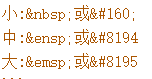
写法如上,效果如下:
居中的内容
<font size="4">设置居中内容的大小</font><font face="黑体">我是黑体字</font>
<font face="微软雅黑">我是微软雅黑</font>
<font color="red">我是红色</font>
<font color="#008000">我是绿色</font>
<font size="5">我是5号大小</font>
<font size="5">*我是加粗5号大小*</font>
<font face="黑体" color="green" size="5">我是黑体,绿色,尺寸为5</font>
<a href="#标题1">回到标题1</a>继续努力成长
脚注自动被搬运到最后面,请到文章末尾查看,脚注后方的链接可以直接跳转回到加注的地方。 ↩
暂无相关文章!